Win11图标变成白色文件怎么办?Win11图标变成白色文件解决方法
(福利推荐:你还在原价购买阿里云服务器?现在阿里云0.8折限时抢购活动来啦!4核8G企业云服务器仅2998元/3年,立即抢购>>>:9i0i.cn/aliyun)
电脑用久了就容易出现一些这样或那样的毛病,比如说近期有部分Win11遇到了图标变成白色文件的情况,导致出现这一情况的原因有可能是桌面图标缓存加载失败,那么遇到这种问题应该怎么办呢?下面就和小编一起来看看有什么解决方法吧。
Win11图标变成白色文件解决方法:
1、右键点击桌面空白处,在打开的菜单项中,选择新建文本文档;

2、新建文本文档窗口,输入以下内容:
@echo off
taskkill /f /im explorer.exe
CD /d %userprofile%\AppData\Local
DEL IconCache.db /a
start explorer.exe
cho 执行完成

3、内容输入完成后,点击新建文本文档右上角的关闭,然后在弹出的窗口中,点击保存;

4、点击该文本文档,按 F2 键,可以快速重命名,将文件格式改为.bat,再按回车确定;

5、最后,右键点击该文件,在打开的菜单项中,选择以管理员身份运行。

以上就是小编为大家带来的Win11图标变成白色文件解决方法,希望对大家有所帮助,更多相关内容请继续关注程序员之家。
相关文章

任务栏小图标拖放功能回来了! Win11预览版22610今日发布(附更新内容大
今天微软面向 Dev 和 Beta 频道发布了最新的 Windows 11 预览版 Build 22610,这个版本带来了哪些改变,详细请看下文介绍2022-04-30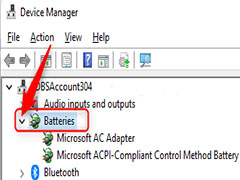
Win11电池图标丢失或者灰显怎么办?Win11电池图标丢失或者灰显解决方法
有朋友反应Win11电池图标丢失或者灰显怎么回事?本文就为大家带来了详细的解决方法,需要的朋友一起看看吧2022-04-27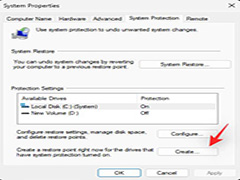
Win11如何自定义和修改图标 Win11自定义和修改图标方法
现在相信有不少小伙伴都已经使用上的Win11系统,不过有一些使用Win11系统的小伙伴嫌弃桌面上的图标不好看,想要去更换却不知道如何操作,那么下面就和小编一起来看看应该如2022-04-25 Win11软件图标怎么固定到任务栏上?本文为大家带来了详细地固定方法,需要的朋友一起看看吧2022-04-19
Win11软件图标怎么固定到任务栏上?本文为大家带来了详细地固定方法,需要的朋友一起看看吧2022-04-19
win11垃圾桶图标不见了怎么办 ?Win11没有垃圾桶解决方法
有用户发现自己电脑桌面的垃圾桶图标不见了,本文就为大家带来了Win11没有垃圾桶解决方法,需要的朋友一起看看吧2022-04-12
怎么去除Win11桌面图标的盾牌 ?Win11桌面图标的盾牌去除方法
不少小伙伴在更新Win11系统后,电脑上很多软件的图标上都显示出了一个盾牌,想要将其去掉但是却不会操作,本文就为大家带来了详细的去除方法,一起看看吧2022-04-06
微软有意砍掉 Win11“任务栏图标拖放排序”功能,方便平板电脑用户使用
微软有意砍掉 Win11“任务栏图标拖放排序”功能,下文为大家带来了详细介绍,感兴趣的朋友一起看看吧2022-03-28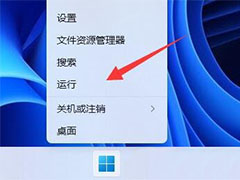
Win11右下角喇叭图标不见了怎么办? Win11右下角没有音量图标的解决办法
Win11右下角喇叭图标不见了怎么办?Win11系统右下角找不到调节声音的小喇叭图标了,该怎么重新显示出来呢?下面我们就来看看Win11右下角没有音量图标的解决办法2022-03-25
怎么删除Win11同步空间图标 Win11同步空间图标的删除方法步骤
怎么删除Win11同步空间图标?下面详细介绍Win11 同步空间图标的删除方法步骤,希望大家喜欢2022-03-24
Win11没有wifi选项怎么办?Win11任务栏没有wifi图标解决方法
Win11没有wifi选项怎么办?本文就为大家带来了Win11任务栏没有wifi图标解决方法,需要的朋友一起看看吧2022-03-23







最新评论